Vous allez avoir besoin d’appliquer ce que vous apprendrez dans vos cours Java. Comme nous l’avons dit dans la vidéo, les développeurs Java utilisent ce qu’on appelle un environnement de développement intégré (IDE). Il s’agit d’un ensemble d’outils de développement que vous téléchargez pour les utiliser sur votre ordinateur. Grâce à cet environnement, vous pouvez tout faire : coder, construire, tester et déployer du code pour votre application.
Mais vous n’êtes pas obligé d’utiliser un IDE pour produire une application Java. Vous pouvez déjà commencer par utiliser un éditeur en ligne ou un éditeur de texte.
Utilisez un éditeur en ligne
Avec un éditeur en ligne, rien à installer, tout se passe dans votre navigateur Internet : vous pouvez coder, compiler et tester votre code facilement et rapidement.
C’est une bonne solution pour débuter et s’exercer en Java. Plusieurs outils sont disponibles, comme JDoodle, compilejava.net, codiva.io, etc. Dans ce cours, nous allons utiliser JDoodle.
Ouvrez une nouvelle fenêtre de navigateur sur JDoodle. L’écran présenté se divise en plusieurs zones : l’éditeur de code, des options de compilation et d’exécution, les commandes disponibles, et la fenêtre de résultat.
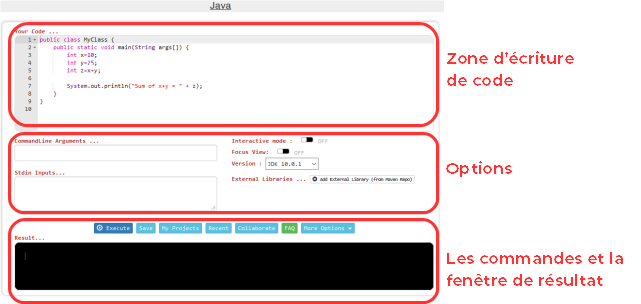
Le code par défaut est un code simple pour additionner deux nombres et afficher le résultat. Les mots clés Java, les types, les chaînes de caractères sont colorés, afin de faciliter la lecture du code.
En cliquant sur “Execute”, la fenêtre de résultat affiche le résultat de l’addition issu du code de la zone d’écriture.
Vous pouvez modifier le code pour créer de nouveaux résultats ! Deux exemples :
changez les valeurs de x et y et exécutez le code pour voir le résultat ;
recopiez la ligne suivante au-dessus du code existant :
import java.time.LocalDateTime;et recopiez la ligne suivante juste après la ligne qui crée la variable z (commençant par int z) :
System.out.println("Date et heure du jour : " + LocalDateTime.now());La fenêtre de résultat affiche la somme, mais aussi l’heure actuelle.
Grâce à un éditeur en ligne, vous pouvez coder rapidement des fonctions simples pour vous exercer, et les exécuter. Mais le code produit ne peut pas être sauvegardé sur votre ordinateur. De plus, vous ne pouvez pas travailler sur un projet réel ainsi.
Voyons maintenant comment coder sur votre ordinateur sans rien installer.
Utilisez Notepad
Notepad n’est pas conçu pour écrire du code (il est fait pour prendre des notes, comme son nom l’indique). Vous pouvez cependant l’utiliser pour écrire vos premières lignes de code.
Notepad est installé par défaut sur Windows. Sur Mac, vous pouvez utiliser un autre programme présent par défaut, TextEdit, ou télécharger l’application Notepad.
Commencez par ouvrir Notepad sur votre ordinateur. Une fois l’icône trouvée, cliquez dessus pour l’ouvrir. Dans le coin en haut à gauche de la fenêtre Notepad, vous devez voir le menu Fichier. Cliquez dessus pour afficher le menu, et sélectionnez « Enregistrer sous ». Appelez-le TestJava.java.
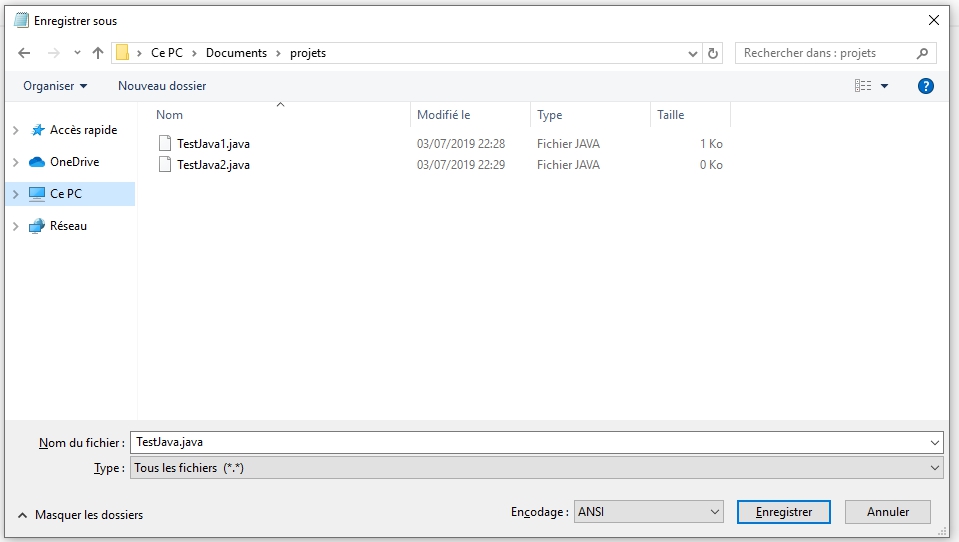
Assurez-vous d’avoir bien mis .java à la fin du nom du fichier. C’est ce qui permet à l’ordinateur de l’identifier comme un fichier Java.
Vous avez maintenant un document Java dans lequel vous pouvez commencer à écrire votre code. Copiez-collez le code suivant :
public class TestJava {
public static void main(String[] args) {
System.out.println("I am using Notepad!");
}
}Votre code Java devrait ressembler à ça :
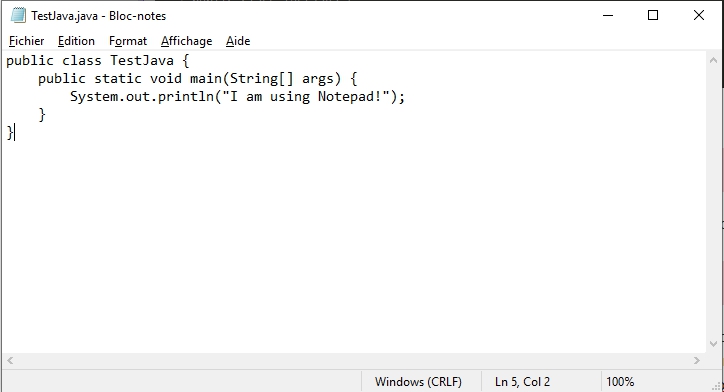
Un peu triste, non ? Et pas très lisible, ce qui rend l’identification des erreurs compliquée.
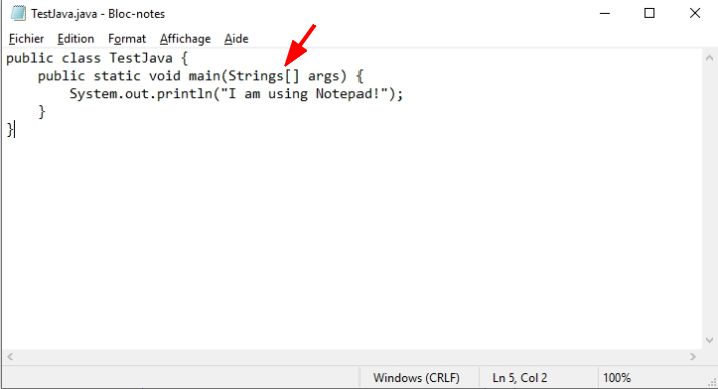
On ne la voit pas très bien, n’est-ce pas ? Vous risquez de perdre du temps à chercher les erreurs, et si vous débutez, vous allez en faire beaucoup (si ce n’est pas le cas, c’est que vous n’écrivez pas assez de code) ! Aucune aide à l’écriture du code n’est proposée, et surtout, Notepad ne permet pas de compiler ni d’exécuter votre code Java.
Certes, Notepad est gratuit. Mais si je vous disais qu’il existe un éditeur de code tout aussi gratuit et bien plus pratique ? C’est ce que nous allons voir dans le chapitre suivant.
En résumé
Dans ce chapitre, vous avez :
vu que les développeurs utilisent généralement des IDE (environnements de développement intégré) pour coder ;
découvert un éditeur en ligne qui permet d’obtenir rapidement un résultat, mais seulement avec un fichier source et sans sauvegarde sur votre ordinateur ;
vu comment vous pouvez utiliser un éditeur de texte gratuit comme Notepad sur votre ordinateur.
Dans le chapitre suivant, nous allons découvrir un outil intermédiaire entre l'éditeur de texte basique et l'IDE : l'éditeur de code, et en particulier Visual Studio Code.
